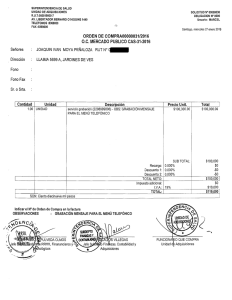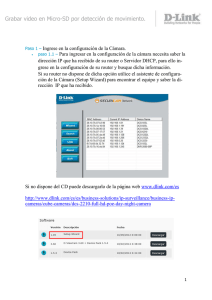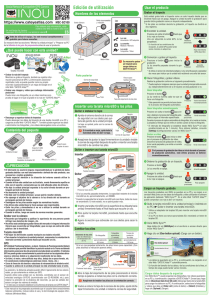How do I set up and install my DCS-5020L? - D-Link
Anuncio
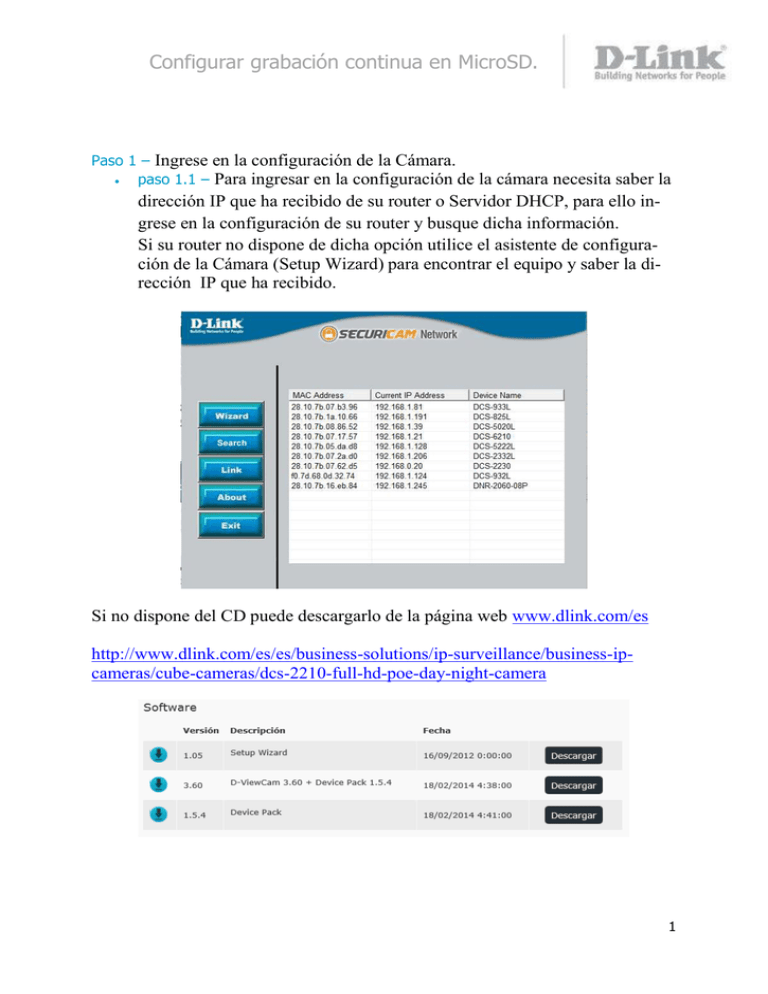
Configurar grabación continua en MicroSD. Paso 1 – Ingrese en la configuración de la Cámara. paso 1.1 – Para ingresar en la configuración de la cámara necesita saber la dirección IP que ha recibido de su router o Servidor DHCP, para ello ingrese en la configuración de su router y busque dicha información. Si su router no dispone de dicha opción utilice el asistente de configuración de la Cámara (Setup Wizard) para encontrar el equipo y saber la dirección IP que ha recibido. Si no dispone del CD puede descargarlo de la página web www.dlink.com/es http://www.dlink.com/es/es/business-solutions/ip-surveillance/business-ipcameras/cube-cameras/dcs-2210-full-hd-poe-day-night-camera 1 Configurar grabación continua en MicroSD. paso 1.2 – Sabiendo la direccion IP de la Camara, tiene que abrir el navegador web y colocar la dirección IP de la DCS-2230 (en nuestro caso la IP es 192.168.0.20 http://192.168.0.20 ) Para iniciar sesión, introduzca el nombre de usuario (admin) y la contraseña creada en el asistente para la instalación. Si no creó ninguna contraseña, el campo se dejará en blanco de forma predeterminada. Tras escribir la contraseña, haga click en OK (Aceptar) o Iniciar sesión. Paso 2 - Ingrese en el menú de configuración. Dentro de la configuración pique en el menú superior en la opción CONFIGURACIÓN, aquí podrá visualizar las opciones que configuraremos, Configuración de eventos y tarjeta SD. 2 Configurar grabación continua en MicroSD. Paso 3 - Introduzca la tarjeta micro-SD en la cámara e ingrese en el menú de la izquierda en la opción Tarjeta SD y pique en la opción Formatear tarjeta SD, una vez terminada de formatear el estado de la tarjeta SD tendrá que ser Preparado. Si el estado le indica Card Invalid verifique si ha introducido correctamente la tarjeta, también puede introducir su tarjeta en un pc, darle formato y volver a introducirla formateada en la cámara. Paso 4 - Ingrese en el menú de la izquierda y pique en la opción Configuración de Eventos, aquí crearemos el Servidor y la Grabación. 3 Configurar grabación continua en MicroSD. paso 4.1 – Dentro de la configuracion de Servidor pique en Añadir para crear un servidor nuevo. Ingrese un nombre para el servidor Abajo del todo dispone de la opción para seleccionar la Tarjeta SD, marque dicha opción y guarde los parámetros. paso 4.2 – Dentro de la configuración de Eventos pique en Añadir para crear una grabación continua. Ingrese un nombre de entrada de grabación, marque el check box Habilitar esta grabación. 4 Configurar grabación continua en MicroSD. Abajo en Parámetros de grabación seleccione como destino la tarjeta SD previamente configurada, elija el tamaño de cada archivo de la grabación, coloque un nombre para los archivos y guarde los cambios. Paso 5 - Para verificar si está grabando podrá observar en la pantalla de video directo el ícono REC encendido. Y también podrá observar en la opción de Tarjeta SD que la cantidad de videos se va incrementando. 5